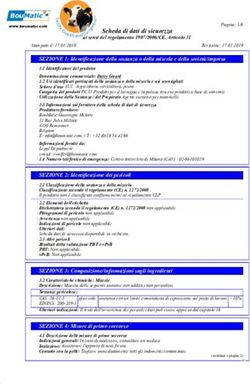GIT, GitHub e Software Version Control - Dipartimento di ...
←
→
Trascrizione del contenuto della pagina
Se il tuo browser non visualizza correttamente la pagina, ti preghiamo di leggere il contenuto della pagina quaggiù
GIT, GitHub e Software Version Control
F. Durastante (fabio.durastante@unipi.it)
23 novembre 2021
Laboratorio di Introduzione alla Matematica Computazionale – A.A. 2021/2022
1Software Version Control
Nell’ingegneria del software, il
controllo di versione (in inglese:
Software Version Control) è una
classe di sistemi responsabili della
gestione delle modifiche a programmi
per computer, documenti, siti web di
grandi dimensioni o altre raccolte di
informazioni.
2Software Version Control
Nell’ingegneria del software, il
controllo di versione (in inglese:
Software Version Control) è una
classe di sistemi responsabili della
gestione delle modifiche a programmi
per computer, documenti, siti web di
grandi dimensioni o altre raccolte di
informazioni.
Noi faremo uso di git che è un sistema di controllo della versione
distribuito gratuito e open source progettato per gestire qualsiasi cosa,
dai progetti piccoli a quelli molto grandi, con velocità ed efficienza.
2Software Version Control
Nell’ingegneria del software, il
controllo di versione (in inglese:
Software Version Control) è una
classe di sistemi responsabili della
gestione delle modifiche a programmi
per computer, documenti, siti web di
grandi dimensioni o altre raccolte di
informazioni.
Noi faremo uso di git che è un sistema di controllo della versione
distribuito gratuito e open source progettato per gestire qualsiasi cosa,
dai progetti piccoli a quelli molto grandi, con velocità ed efficienza.
In una modalità leggermente diversa dalle altre lezioni, questa sarà in forma
di tutorial in cui cercheremo di fare le differenti operazioni passo-passo.
2Server Git
In primo luogo abbiamo bisogno di un server che gestisca un servizio git.
Nel migliore dei mondi possibili, avremmo un server sotto il nostro
controllo assoluto in cui questo servizio è installato.
Quello che faremo invece sarà di usare un servizio terzo, gratuito che ci
offra questo servizio:
https://github.com/
GitHub, Inc. è un provider di hosting Internet per lo sviluppo di software
e il controllo della versione tramite Git. Offre le funzionalità di gestione del
codice sorgente di Git, oltre ad alcune altre funzionalità proprietarie. Ha
sede in California, ed è una filiale di Microsoft dal 2018.
3Server Git
In primo luogo abbiamo bisogno di un server che gestisca un servizio git.
Nel migliore dei mondi possibili, avremmo un server sotto il nostro
controllo assoluto in cui questo servizio è installato.
Quello che faremo invece sarà di usare un servizio terzo, gratuito che ci
offra questo servizio:
https://github.com/
Esistono delle alternative come: about.gitlab.com/ che
si può installare anche su un vostro server! O altri
prodotti commerciali come Bitbucket: bitbucket.org/.
3Registrarsi su GitHub
La prima operazione da compiere è quella di registrarsi su GitHub.
1. Inserite un indirizzo E-Mail (e.g,
n.cognome@unipi.it) e fate
click sul bottone:
,
4Registrarsi su GitHub
La prima operazione da compiere è quella di registrarsi su GitHub.
1. Inserite un indirizzo E-Mail (e.g,
n.cognome@unipi.it) e fate
click sul bottone:
,
2. Seguite le istruzioni che vi
chiederanno una password –
inseritene una diversa – da
quelle delle credenziali di ateneo,
4Registrarsi su GitHub
La prima operazione da compiere è quella di registrarsi su GitHub.
1. Inserite un indirizzo E-Mail (e.g,
n.cognome@unipi.it) e fate
click sul bottone:
,
2. Seguite le istruzioni che vi
chiederanno una password –
inseritene una diversa – da
quelle delle credenziali di ateneo,
3. Inserite uno username, è
importante che sia facile, sarà
poi la radice delle vostre pagine
web. Ad esempio,
fdurastante per
fdurastante.github.io.
4Registrarsi su GitHub
La prima operazione da compiere è quella di registrarsi su GitHub.
1. Inserite un indirizzo E-Mail (e.g,
n.cognome@unipi.it) e fate
4. Segnate n per le mail
click sul bottone:
pubblicitarie,
,
2. Seguite le istruzioni che vi
chiederanno una password –
inseritene una diversa – da
quelle delle credenziali di ateneo,
3. Inserite uno username, è
importante che sia facile, sarà
poi la radice delle vostre pagine
web. Ad esempio,
fdurastante per
fdurastante.github.io.
4Registrarsi su GitHub
La prima operazione da compiere è quella di registrarsi su GitHub.
1. Inserite un indirizzo E-Mail (e.g,
n.cognome@unipi.it) e fate
4. Segnate n per le mail
click sul bottone:
pubblicitarie,
,
5. Confermate e risolvete il
2. Seguite le istruzioni che vi
problema per farvi riconoscere
chiederanno una password –
come esseri umani.
inseritene una diversa – da
quelle delle credenziali di ateneo,
3. Inserite uno username, è
importante che sia facile, sarà
poi la radice delle vostre pagine
web. Ad esempio,
fdurastante per
fdurastante.github.io.
4Registrarsi su GitHub
La prima operazione da compiere è quella di registrarsi su GitHub.
1. Inserite un indirizzo E-Mail (e.g,
n.cognome@unipi.it) e fate
4. Segnate n per le mail
click sul bottone:
pubblicitarie,
,
5. Confermate e risolvete il
2. Seguite le istruzioni che vi
problema per farvi riconoscere
chiederanno una password –
come esseri umani.
inseritene una diversa – da
6. Inserite il codice di verifica che
quelle delle credenziali di ateneo,
vi è stato mandato via mail e
3. Inserite uno username, è
scegliete l’opzione free del
importante che sia facile, sarà
servizio.
poi la radice delle vostre pagine
web. Ad esempio,
fdurastante per
fdurastante.github.io.
4Registrarsi su GitHub
La prima operazione da compiere è quella di registrarsi su GitHub.
1. Inserite un indirizzo E-Mail (e.g,
n.cognome@unipi.it) e fate
4. Segnate n per le mail
click sul bottone:
pubblicitarie,
,
5. Confermate e risolvete il
2. Seguite le istruzioni che vi
problema per farvi riconoscere
chiederanno una password –
come esseri umani.
inseritene una diversa – da
6. Inserite il codice di verifica che
quelle delle credenziali di ateneo,
vi è stato mandato via mail e
3. Inserite uno username, è
scegliete l’opzione free del
importante che sia facile, sarà
servizio.
poi la radice delle vostre pagine
Siete ora loggati sul vostro account
web. Ad esempio,
GitHub.
fdurastante per
fdurastante.github.io.
4Registrarsi su GitHub
5Caricare una chiave SSH
Per scambiare file in modo sicuro è necessario comunicare a GitHub
una chiave ssh.
1. Dal menù in alto a destra si faccia click per
aprire il menù a tendina e si selezioni
Settings.
6Caricare una chiave SSH
Per scambiare file in modo sicuro è necessario comunicare a GitHub
una chiave ssh.
1. Dal menù in alto a destra si faccia click per
aprire il menù a tendina e si selezioni
Settings.
2. Nella nuova pagina che si aprirà dal menù di
sinistra si selezioni SSH and GPG Keys
6Caricare una chiave SSH
Per scambiare file in modo sicuro è necessario comunicare a GitHub
una chiave ssh.
1. Dal menù in alto a destra si faccia click per
aprire il menù a tendina e si selezioni
Settings.
2. Nella nuova pagina che si aprirà dal menù di
sinistra si selezioni SSH and GPG Keys
3. Possiamo caricare la chiave facendo click sul
bottone:
Generare una chiave SSH
Loggarsi via ssh su una macchina mathsgalore. Poi eseguire il comando:
ssh-keygen -t ed25519 -C "your email@example.com" con la mail
con cui ci si è registrati a GitHub. Dopo aver generato la chiave che, se
lasciata con il nome standard sarà, id ed25519, si esegue ssh-add
∼/.ssh/id ed25519. 6Caricare una chiave SSH
Per scambiare file in modo sicuro è necessario comunicare a GitHub
una chiave ssh.
1. Dal menù in alto a destra si faccia click per
aprire il menù a tendina e si selezioni
Settings.
2. Nella nuova pagina che si aprirà dal menù di
sinistra si selezioni SSH and GPG Keys
3. Possiamo caricare la chiave facendo click sul
bottone:
4. Copiamo l’intero contenuto del file
~/.ssh/id_ed25519.pub e facciamo click su
.
6Caricare una chiave SSH
Per scambiare file in modo sicuro è necessario comunicare a GitHub
una chiave ssh.
1. Dal menù in alto a destra si faccia click per
aprire il menù a tendina e si selezioni
Settings.
2. Nella nuova pagina che si aprirà dal menù di
sinistra si selezioni SSH and GPG Keys
3. Possiamo caricare la chiave facendo click sul
bottone:
4. Copiamo l’intero contenuto del file
~/.ssh/id_ed25519.pub e facciamo click su
.
Adesso possiamo scambiare file con il nostro servizio Git in maniera
sicura.
6Il nostro primo repository
Un repository viene solitamente utilizzato per organizzare un singolo
progetto. I repository possono contenere cartelle e file, immagini, video,
fogli di calcolo e set di dati, ed in generale tutto ciò di cui il vostro
progetto ha bisogno.
È buona norma per repository includere un file README, questo contiene
informazioni sul progetto. GitHub semplifica l’aggiunta di uno nello
stesso momento in cui create il vostro nuovo repository. Offre anche altre
opzioni comuni come un file di licenza.
Se avete deciso di non usare GitHub. . .
Potete comunque seguire il resto della lezione “poggiando” i vostri
repository di prova sulle macchine mathsgalore come remoto:
utente@macchinalocale:$ ssh utente@mathsgalore.unipi.it
utente@mathsgalore:$ mkdir mygitserver; cd mygitserver;
utente@mathsgalore:$ git init --bare hello-world.git
7Hello-world repository
Costruiamolo passo-passo.
1. Nell’angolo in alto a destra di qualsiasi pagina,
si scelga il menu a discesa e seleziona
New repository.
2. Nella casella Repository name, si inserisca
hello-world.
3. Nella casella Description box, si inserisca una
breve descrizione: “Il mio primo repository”
4. Si selezionino le opzioni Private e Add a
README file
5. Si faccia click su
8Hello-world repository
9Hello-world repository
Dopo aver dato la conferma, vedremo il nostro nuovo repository che
conterrà al suo interno solamente il file README.
9Hello-world repository
Dopo aver dato la conferma, vedremo il nostro nuovo repository che
conterrà al suo interno solamente il file README.
• Adesso abbiamo un luogo per i nostri file sul server remoto.
Dobbiamo imparare ad interagire con esso per recuperare i file,
modificarli e sincronizzare le modifiche.
9Clone
Per prima cosa, dobbiamo creare un punto di sincronizzazione per il
materiale sulla nostra macchina locale. Questa operazione è detta
operazione di clone ed è composta di due parti:
10Clone
Per prima cosa, dobbiamo creare un punto di sincronizzazione per il
materiale sulla nostra macchina locale. Questa operazione è detta
operazione di clone ed è composta di due parti:
1. Per prima cosa recuperiamo l’indirizzo
presso cui il nostro repository
risiede.
Se avete deciso di non usare GitHub,
questo è:
utente@mathsgalore.unipi.it:mygitserver/hello-world.git
10Clone
Per prima cosa, dobbiamo creare un punto di sincronizzazione per il
materiale sulla nostra macchina locale. Questa operazione è detta
operazione di clone ed è composta di due parti:
1. Per prima cosa recuperiamo l’indirizzo
presso cui il nostro repository
risiede.
2. In una shell sulla macchina mathsgalore su cui abbiamo generato la
chiave SSH eseguiamo il comando:
git clone git@github.com:limco2021/hello-world.git
sostituendo all’indirizzo quello ottenuto allo step 1.
10Clone
Se eseguiamo il comando ls osserviamo di aver creato una cartella di
nome hello-world, o, più in generale, chiamata come il repository.
Se facciamo cd hello-world seguito da ls, osserviamo che al suo
interno troviamo il file README.
Adesso abbiamo una copia di tutto quello che è contenuto nel
repository hello-world anche nella nostra macchina locale.
Glossario: clone
Un clone è sia la copia di un repository che risiede sul tuo computer invece che
sul server di un sito web da qualche parte, sia l’atto di fare quella copia. Quando
crei un clone, puoi modificare i file nel tuo editor preferito e usare Git per
tenere traccia delle tue modifiche senza dover essere online. Il repository che
hai clonato è ancora connesso alla versione remota in modo da poter inviare le
modifiche locali al remoto per mantenerle sincronizzate quando sei online.
11Facciamo una modifica:
Supponiamo ora di voler modificare il nostro file README.
Eseguiamo: nano README.md e scriviamo qualcosa nell’editor:
facciamo CTRL + O per salvare (confermando il nome del file con un
ENTER ) e poi CTRL + X per chiudere.
Ora c’è una differenza tra la versione locale e la versione remota!
12git status
se eseguiamo il comando git status:
ci vengono comunicate alcune informazioni:
• ci troviamo sul branch main (torneremo a discuterne tra poco),
• tutto quello che c’è sul repository online coincide con quello che
abbiamo,
• abbiamo delle differenze locali e possiamo decidere tra due cose:
• aggiungere le nostre modifiche: git add README.md,
• riportare il file allo stato originale: git checkout README.md,
13add e commit
Abbiamo deciso che le nostre modifiche sono da preservare quindi
procediamo a fare:
git add README.md
e ripetiamo di nuovo git status:
che ci dice che il file è pronto per essere inserito in un commit.
Dobbiamo tuttavia prima identificarci, per cui eseguiamo i comandi:
git config user.email "fabio.durastante@gmx.com"
git config user.name "Fabio Durastante"
14add e commit
Siamo pronti per eseguire il commit:
git commit -m "Aggiunte informazioni al README"
che assegna alla nostra modifica un messaggio descrittivo dopo
-m " messaggio di commit ",
che deve descrivere brevemente l’argomento della modifica fatta.
Possiamo considerare di nuovo cosa succede se eseguiamo git status:
15git push
La modifica è pronta per essere “spinta” sul server remoto. Questa
operazione è detta push:
Cosı̀ facendo abbiamo ripristinato la sincronia tra locale e remoto!
Torniamo a vedere cosa è cambiato sull’interfaccia web:
16Riassumiamo
git commit
modifiche git add git push
-m “”
git clone
1. Creazione di un repository su GitHub,
2. Clone su una macchina locale (git clone),
3. Modifiche ai file locali fino alla soddisfazione (codice C, Matlab, sage,
LATEX, pagine web),
4. Preparazione di un commit (git add ..., git commit -m " "),
5. Sincronizzare il remoto (git push).
17git pull
Immaginiamo ora di avere due (o più collaboratori) o macchine con cui
lavoriamo sullo stesso repository.
L’utente l.robol ha fatto una sua modifica in locale, f.durastante e
l’online non ne sanno nulla.
18git pull
Immaginiamo ora di avere due (o più collaboratori) o macchine con cui
lavoriamo sullo stesso repository.
l.robol è soddisfato dei suoi cambi, fa git add, git commit e git
push: ora la versione sul repository è stata aggiornata.
18git pull
Immaginiamo ora di avere due (o più collaboratori) o macchine con cui
lavoriamo sullo stesso repository.
Prima di mettersi a lavorare f.durastante si domanda se la sua versione
è aggiornata, fa git status e scopre di essere indietro di un commit.
18git pull
Immaginiamo ora di avere due (o più collaboratori) o macchine con cui
lavoriamo sullo stesso repository.
Vuole mettersi in pari con le modifiche e chiama quindi git pull per
“tirare” giù dal repository le modifiche.
18git pull
Immaginiamo ora di avere due (o più collaboratori) o macchine con cui
lavoriamo sullo stesso repository.
Adesso tutte le versioni locali e i repository coincidono.
18git pull
Immaginiamo ora di avere due (o più collaboratori) o macchine con cui
lavoriamo sullo stesso repository.
Risolvere conflitti
È facile immaginare situazioni in cui si creano dei conflitti tra le diverse
versioni di diversi utenti, ad esempio l.robol e f.durastante fanno
entrambi delle modifiche e tentano di farne push. Il primo ci riesce, il
secondo dovrà fare un’operazione di git merge per risolvere i conflitti
sulla sua copia locale prima di fare commit e push.
18git pull
Immaginiamo ora di avere due (o più collaboratori) o macchine con cui
lavoriamo sullo stesso repository.
Risolvere conflitti
È facile immaginare situazioni in cui si creano dei conflitti tra le diverse
versioni di diversi utenti, ad esempio l.robol e f.durastante fanno
entrambi delle modifiche e tentano di farne push. Il primo ci riesce, il
secondo dovrà fare un’operazione di git merge per risolvere i conflitti
sulla sua copia locale prima di fare commit e push.
18Un esempio visivo di un’operazione di merge
19Branch
Il branching (ramificazione) consente di avere diverse versioni di un
repository contemporaneamente.
Per impostazione predefinita, ogni nuovo repository su GitHub ha un
branch chiamato main che è considerato il ramo delle versioni
“definitive”. L’idea dei branch è quella di usarli per sperimentare e
apportare modifiche prima di renderle definitive in main.
Quando si crea un branch dal main, si sta facendo una copia, o
un’istantanea, cosı̀ com’è in quel momento. Se qualcun altro ha
apportato modifiche al ramo principale mentre stavi lavorando sul tuo
ramo, puoi importare quelle modifiche tramite un’operazione di merge.
20Creare e muoversi tra i branch
Per creare un nuovo branch si usa il comando:
git checkout -b nomedelnuovobranch
per muoversi tra i branch si usa invece il comando:
git checkout nomedelbranch
Adesso dobbiamo rendere partecipe il repository del nuovo branch, facendo:
git push --set-upstream origin nuovofile
21Un esercizio di branching e merging
Ora che siamo tornati in main, facciamo una nuova modifica al file
README.md, ne facciamo add, commit e push.
1.
2. ,
22Un esercizio di branching e merging
Ora che siamo tornati in main, facciamo una nuova modifica al file
README.md, ne facciamo add, commit e push.
1.
2. git add README.md; git commit -m "Aggiunta
informazione"; git push,
Torniamo nel branch che avevamo appena creato con git checkout
nuovofile, possiamo chiedere ora quali sono le differenze rispetto al
branch main: git diff main:
22Un esercizio di branching e merging
Decidiamo che questa modifica è rilevante per quello che vogliamo fare e
la importiamo nel nostro branch: git merge main.
In questo caso git si accorge che c’è solo un commit di differenza e
l’effetto è analogo a quello di aver fatto un git pull.
Adesso che abbiamo sistemato la nostra versione locale, possiamo
concludere l’operazione con un git push.
23Documentazione e Informazioni
Queste sono le istruzioni basilari per utilizzare Git e GitHub per gestire
un piccolo progetto in una o poche persone. È possibile utilizzarlo in modo
più sofisticato, ma questo sfugge agli interessi limitati che abbiamo qui.
Alcune referenze utili sono:
training.github.com/downloads/it/github-git-cheat-sheet/
e
git-scm.com/docs
con in particolare la pagina: https://ndpsoftware.com/git-cheatsheet.html.
Nel tempo che ci rimane facciamo il setup di un repository GitHub che
possa fare da host per delle pagine web (e che useremo poi nella prossima
e ultima lezione di questa prima parte).
24GitHub Pages
GitHub Pages
GitHub offre un servizio di hosting per pagine web basato di nuovo su
un particolare repository.
Facciamo i pochi passi necessari ad attivarlo e a caricare una prima pagina
web di prova.
25GitHub Pages
GitHub offre un servizio di hosting per pagine web basato di nuovo su
un particolare repository.
Facciamo i pochi passi necessari ad attivarlo e a caricare una prima pagina
web di prova.
1. Andiamo su GitHub e creiamo un nuovo repository pubblico
chiamato username.github.io, dove username è il vostro nome utente
su GitHub.
25GitHub Pages
GitHub offre un servizio di hosting per pagine web basato di nuovo su
un particolare repository.
Facciamo i pochi passi necessari ad attivarlo e a caricare una prima pagina
web di prova.
1. Andiamo su GitHub e creiamo un nuovo repository pubblico
chiamato username.github.io, dove username è il vostro nome utente
su GitHub.
2. Abbiamo creato un repository vuoto, quindi dobbiamo fare qualche
manovra aggiuntiva. . .
25GitHub Pages
1. Cloniamo il repository (username va sostituito con il vostro
username.)
git clone git@github.com:username/username.github.io.git
26GitHub Pages
1. Cloniamo il repository (username va sostituito con il vostro
username.)
2. Generiamo la nostra pagina web di prova:
cd username.github.io
echo "Hello world!" > index.html
26GitHub Pages
1. Cloniamo il repository (username va sostituito con il vostro
username.)
2. Generiamo la nostra pagina web di prova:
3. Inizializziamo il repository e eseguiamo la catena add, commit e
push
git init
git add index.html
git commit -m "La mia prima pagina web!"
git push
26GitHub Pages
1. Cloniamo il repository (username va sostituito con il vostro
username.)
2. Generiamo la nostra pagina web di prova:
3. Inizializziamo il repository e eseguiamo la catena add, commit e
push
git init
git add index.html
git commit -m "La mia prima pagina web!"
git push
4. Possiamo ora aprire in un browser l’indirizzo
https://username.github.io e vedere la nostra pagina web:
26Generare pagine web
Nel prossimo laboratorio ci eserciteremo nel generare pagine web
utilizzando in maniera diretta l’HTML.
Tuttavia, esistono diversi sistemi di generazione automatica di pagine web
statiche. GitHub suggerisce di usare Jekyll, per cui trovate guide
dettagliate su:
https://jekyllrb.com/
Ad esempio il sito: fdurastante.github.io è costruito con questo sistema.
In ogni caso per avere cognizione di causa di quello che si sta facendo è
molto opportuno conoscere e saper leggere il codice HTML (anche quello
generato da Jekyll).
27Puoi anche leggere